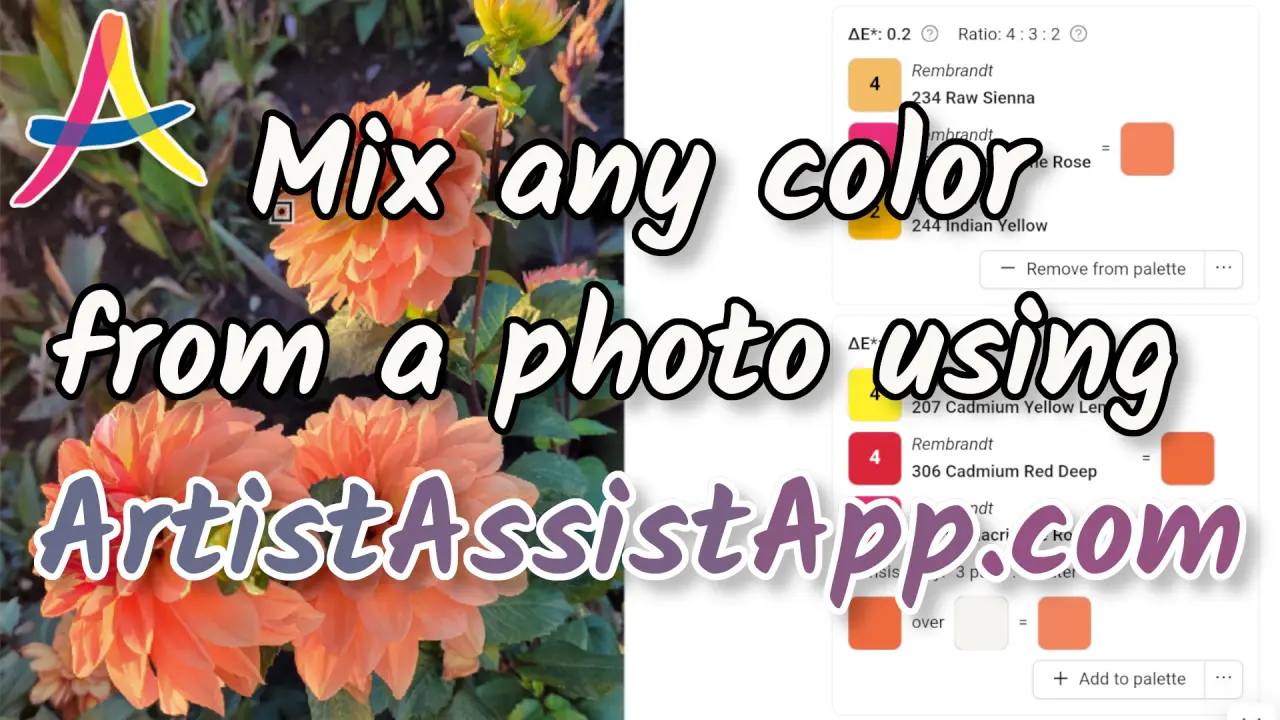Color Picker를 사용하여 참조 사진의 모든 색상을 정확하게 혼합
목차
- 예술 매체 및 색상 선택
- 참조 사진 선택
- 색상 선택기 사용
- 제안된 색상 혼합 정렬
- 페인트 불투명도 및 투명도
- 색온도: 따뜻한 색상과 차가운 색상
- 사진 없이 색상 선택기 사용
- 팔레트 도구 사용
- 색상 선택기를 사용하여 팔레트에 직접 액세스
- 팔레트 인쇄
- 색상 견본 모드 사용
- ArtistAssistApp 소개
ArtistAssistApp을 사용하면 보유하고 있는 특정 브랜드의 특정 색상을 사용하여 참조 사진의 모든 색상을 정확하게 혼합할 수 있습니다. 이 기능을 사용하면 사진의 일부를 선택하고 사진의 해당 부분의 색상을 결정할 수 있습니다. 샘플 크기를 조정하고 단일 픽셀을 선택하거나 더 큰 선택을 하여 샘플의 평균 색상을 얻을 수 있습니다.
ArtistAssistApp에는 다양한 제조업체의 색상 범위에 대한 데이터베이스가 포함되어 있으며 앱은 사진에서 선택한 색상과 특정 범위 내에서 가장 가까운 색상을 제안합니다. 다양한 브랜드는 수채화, 아크릴, 유화, 마커 등과 같은 다양한 매체로 구성됩니다. 색상을 혼합하여 새로운 색상 변형을 만들 수 있는 미디어의 경우 앱은 사진의 색상과 정확한 색상 일치를 생성하기 위해 개인 색상 세트의 어떤 색상을 혼합하는 것이 가장 좋은지 제안합니다.
이 앱은 그림에 대한 정확한 색상 일치를 찾고 싶을 때 큰 연필, 파스텔 또는 마커 범위에서 색상을 선택하는 데에도 유용합니다.
특정 범위 내에서 선택을 실제로 소유한 색상으로 제한할 수도 있습니다.
예술 매체 및 색상 선택
색상 선택기 기능을 사용하려면 먼저 색상 세트를 만들어야 합니다. 수백 가지의 브랜드와 색상 중에서 가지고 있거나 사용하고 싶은 것을 선택하세요.
첫 번째 탭인 색상 세트 에서 칠할 아트 매체와 색상을 선택해야 합니다.
예술 매체를 선택하십시오. ArtistAssistApp은 수채화, 구아슈, 아크릴 물감, 유성 물감, 색연필, 수채화 연필, 소프트 파스텔, 하드 파스텔, 파스텔 연필, 오일 파스텔, 아크릴 마커 및 아크릴 구아슈를 지원합니다.
가지고 있는 하나 이상의 색상 브랜드를 선택하십시오.
표준 색상 세트 중 하나를 선택하거나 가지고 있는 색상을 수동으로 추가합니다.
모든 색상을 선택했으면 저장 및 진행 버튼을 누릅니다.
예술 매체, 브랜드 또는 색상을 변경할 때마다 저장 및 진행 버튼을 누르는 것을 잊지 마십시오.
이 튜토리얼에서 색상 세트를 만들고 관리하는 방법에 대해 자세히 알아봅니다.

참조 사진 선택
색상 선택기 기능을 사용하려면 먼저 색상 세트를 만든 후 참조 사진을 선택해야 할 수 있습니다.
두 번째 탭인 사진에서 페인팅할 참조 사진을 선택해야 합니다.
사진 선택 버튼을 눌러 장치에서 참조 사진을 선택할 수 있습니다.
그냥 놀고 싶다면 샘플 사진 중 하나를 클릭하여 선택할 수 있습니다.

이 앱은 기기에서 가져온 최신 12장의 사진을 최근 사진 으로 저장하여 쉽게 액세스할 수 있도록 합니다. 다음에는 기기에서 탐색하는 대신 최근 사진 중 하나를 클릭하기만 하면 됩니다.

언제든지 색상 세트 또는 사진 탭으로 돌아가서 색상이나 참조 사진을 변경할 수 있습니다.
색상 선택기 사용
색상 선택기 탭에서는 세트에서 가장 일치하는 색상을 찾거나 참조 사진에서 색상을 정확하게 혼합하는 방법에 대한 단계별 가이드를 제공합니다.
핀치하여 확대/축소(또는 마우스 휠 사용)하고 드래그하여 이동합니다.
사진의 아무 곳이나 클릭하거나 탭하여 색상에서 혼합할 대상 색상을 선택합니다.
색상 선택기 직경을 설정할 수 있습니다. 앱은 원형 샘플 영역의 평균 색상을 혼합의 대상 색상으로 사용합니다.
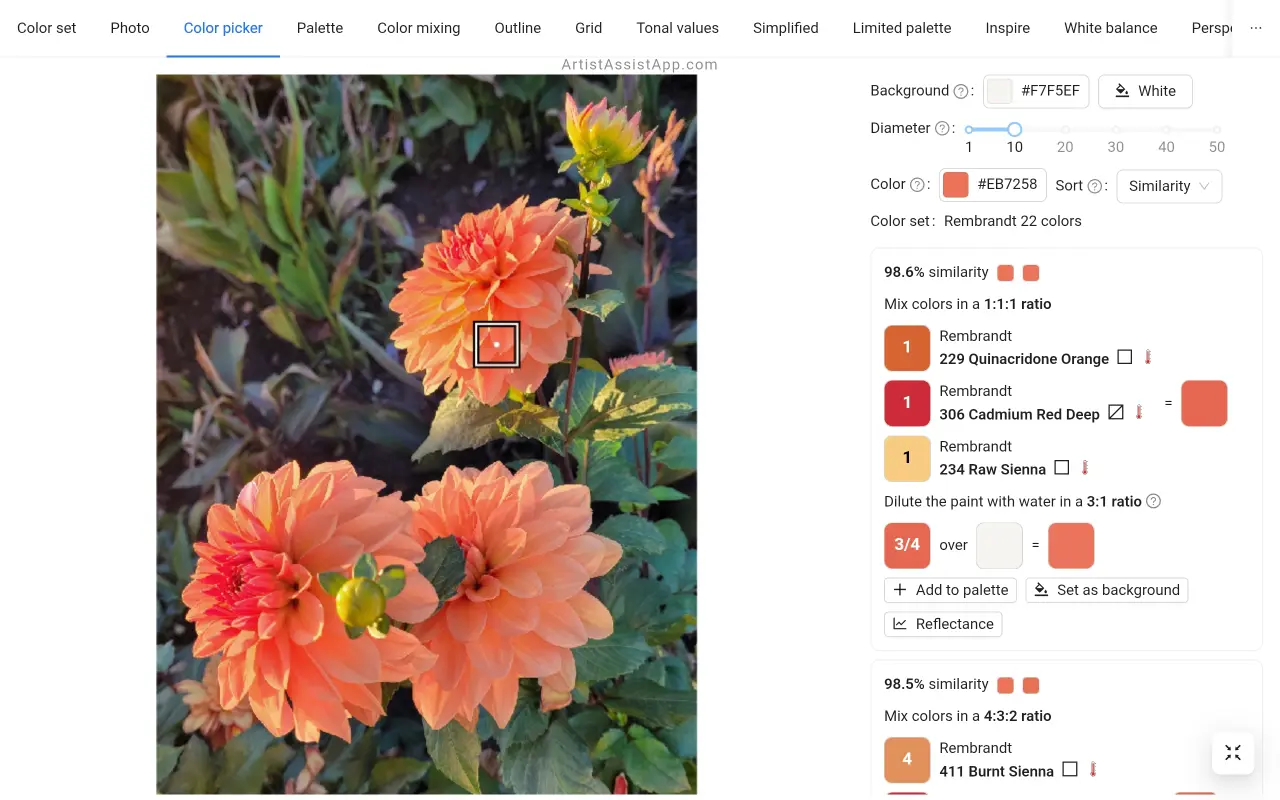
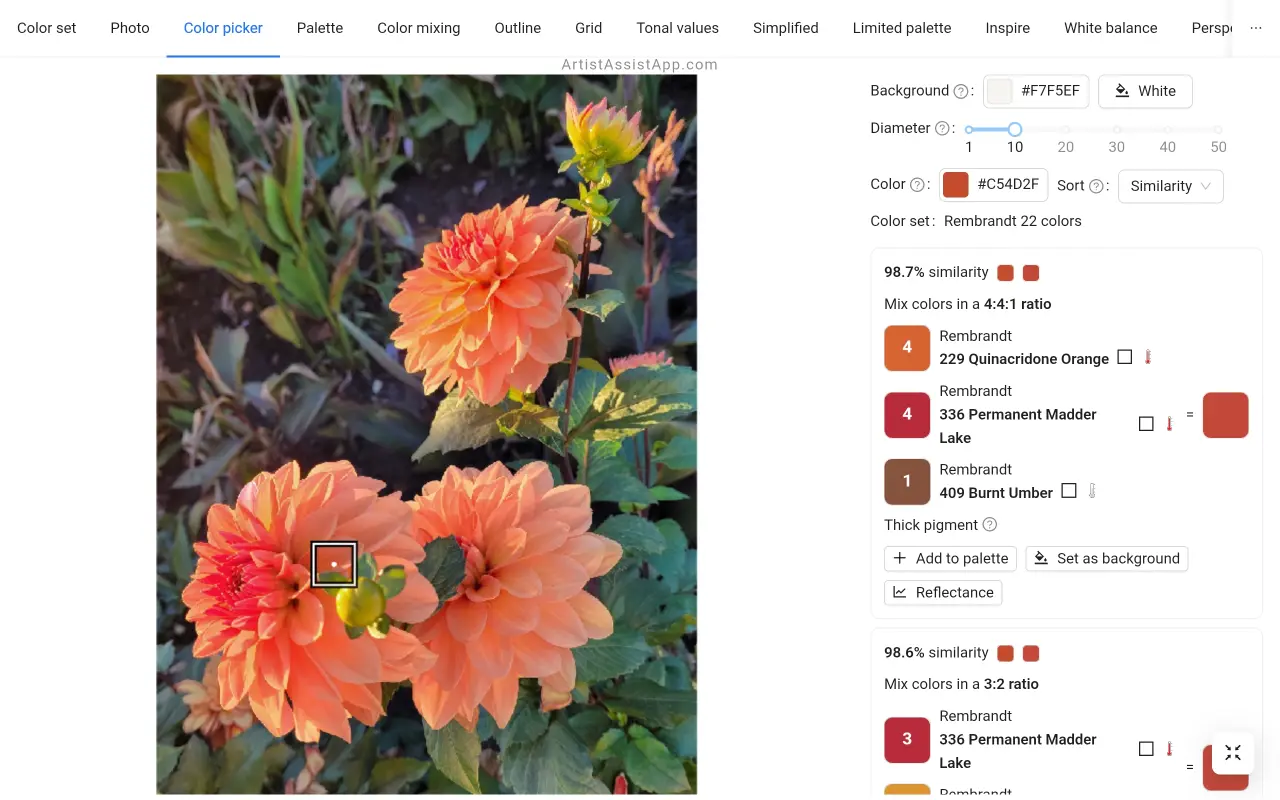
제안된 색상 혼합 정렬
일반적으로 대상 색상을 혼합하는 방법에는 두 가지 이상의 옵션이 있습니다. 따라서 이 앱은 여러 색상 혼합을 쉽게 정렬할 수 있습니다.
- 유사성: 유사성은 유사성이 먼저입니다.
- 색상 수: 혼합물의 색상 수에 따라 색상이 적은 옵션이 먼저 옵니다.
- 두께: 층 두께에 따라 두꺼운 층이 먼저 나오고 얇아진 층이 그 뒤를 따릅니다.
색상 혼합의 기본 정렬은 대상 색상과의 유사성을 기반으로 합니다.
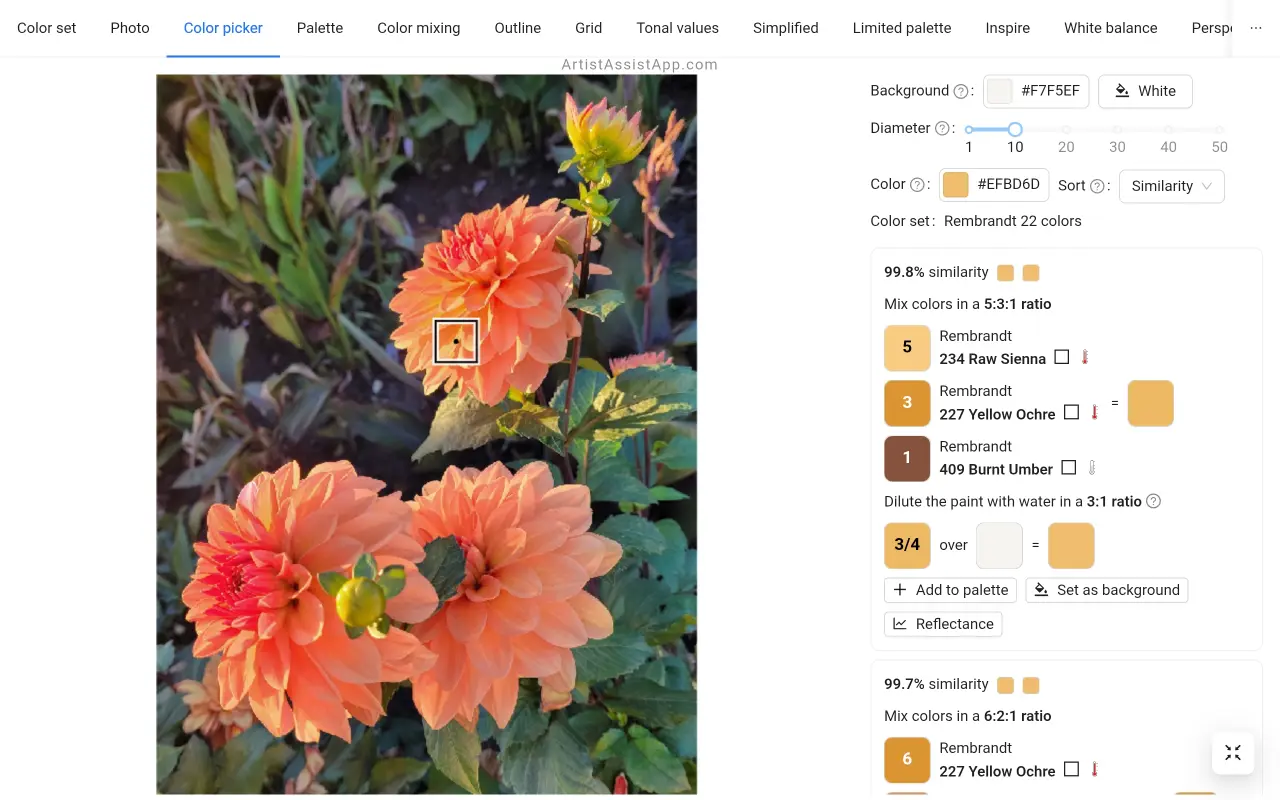
일부 아티스트는 대상 색상과 덜 유사하더라도 다색 혼합 대신 단일 색상을 선호합니다.
풍경과 도시 경관의 경우 색상을 사실적으로 혼합하고 싶을 수 있습니다. 그러나 예를 들어 식물과 꽃의 경우 사진처럼 반드시 완벽하게 혼합하는 것이 아니라 더 생생하게 색상을 혼합하고 싶을 수 있습니다.
일부 색상은 3가지 색상에서만 정확하게 혼합할 수 있습니다. 특히 작은 색상 세트가 있는 경우. 그러나 혼합물에 더 많은 색상이 혼합될수록 채도가 낮은 색상을 얻을 위험이 높아집니다. 그 이유를 알아보려면 전통적인 색상 이론의 기본 사항에 대한 이 기사 를 읽어보세요.
풍경과 도시 경관에서는 사실적인 색상이 바람직한 경우가 많지만 식물 그림의 경우 일부 예술가는 순수하고 생생한 색상을 선호합니다.
따라서 사진과 같이 색상을 정확하게 혼합하려면 정렬 모드 유사성을 사용하십시오. 덜 현실적이지만 생생한 순수한 색상을 선호한다면 정렬 모드 색상 수를 사용하십시오.
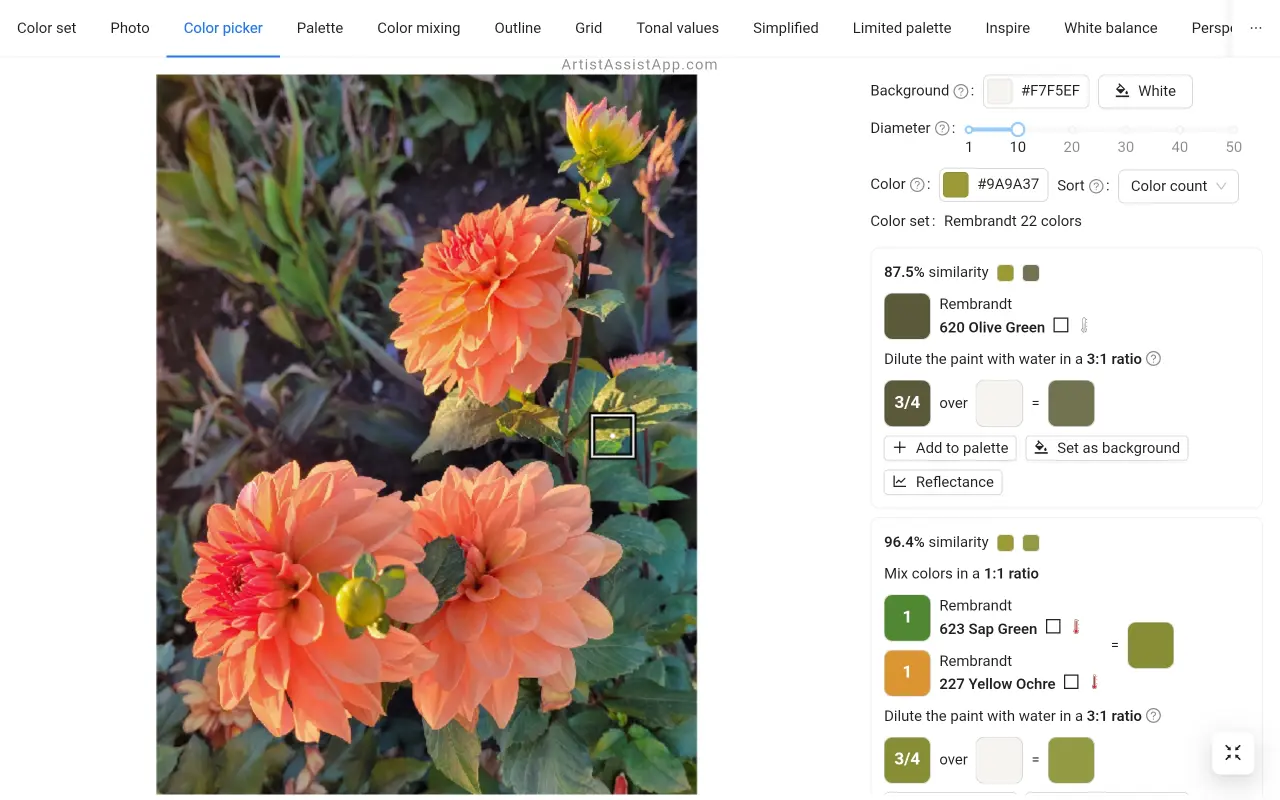
이 튜토리얼에서 전문가처럼 색상을 혼합하는 방법과 색상이 항상 보이는 것과 같지 않은 이유를 알아보세요.
아크릴 물감으로 작업하는 일부 예술가는 페인트 층을 얇게 만들지 않습니다. 따라서 두꺼운 색상 혼합물을 우선시하기 위해 두께별로 정렬하는 것이 좋습니다.
페인트 불투명도 및 투명도
ArtistAssistApp은 각 색상 이름 옆에 페인트 불투명도 및 투명도 기호를 표시합니다. 색온도에 따라 사용할 색상 혼합 레시피를 선택하거나 원하는 불투명도와 투명도의 색상을 선택하여 자신만의 색상 세트를 만들 수 있습니다.

이 튜토리얼에서 페인트 불투명도 및 투명도에 대해 자세히 알아보세요.
색온도: 따뜻한 색상과 차가운 색상
ArtistAssistApp은 따뜻함, 차가운 색, 중성색 등 색온도를 알고리즘으로 추정하고 색상 이름 옆에 해당 기호를 표시합니다. 색온도에 따라 색상 혼합 레시피를 선택하거나 원하는 온도의 색상을 선택하여 자신만의 색상 세트를 만들 수 있습니다. 그러나 이는 추정치이므로 일부 색상에 따라 예술적 인식이 다를 수 있습니다.
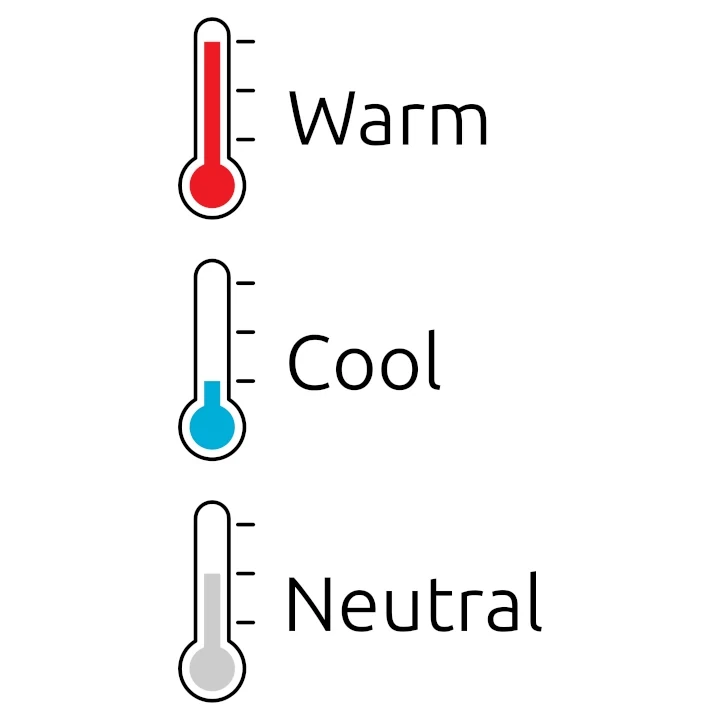
이 튜토리얼에서 따뜻한 색상과 차가운 색상에 대해 자세히 알아보세요.
사진 없이 색상 선택기 사용
참조 사진 없이 색상 선택기 탭을 사용할 수도 있습니다.
색상 레이블 옆에 있는 색상 선택기 팝업을 사용하여 대상 색상을 선택할 수 있습니다. 대화식으로 또는 HEX 코드를 입력하여 대상 색상을 선택할 수 있습니다.

팔레트 도구 사용
빠른 참조를 위해 팔 레트 탭에 특정 색상을 혼합하는 방법에 대한 지침을 저장할 수 있습니다.
각 참조 사진에 대해 하나의 공통 팔레트와 별도의 팔레트가 있습니다.
색상 혼합을 팔레트에 저장하려면 원하는 색상 혼합 아래에 있는 팔레트에 추가 버튼을 누릅니다.

색상 선택기 탭에서 바로 팔레트에 추가하는 색상 혼합의 이름을 지정할 수 있습니다. 색상 선택기 탭에서 직접 혼합물의 이름을 지정하면 팔레트의 각 혼합물이 속한 것을 잊지 않을 것입니다.

색상 혼합에 이름을 지정하거나 팔레트 탭에서 편집할 수도 있습니다.

사진에서 색상을 선택한 지점도 저장됩니다. 사진 에 표시 버튼을 눌러 색상 혼합이 사진의 어느 부분에 속하는지 쉽게 기억할 수 있습니다.
색상 혼합을 이름별로 알파벳순으로 정렬하거나 추가 날짜를 기준으로 시간순으로 정렬할 수 있습니다.
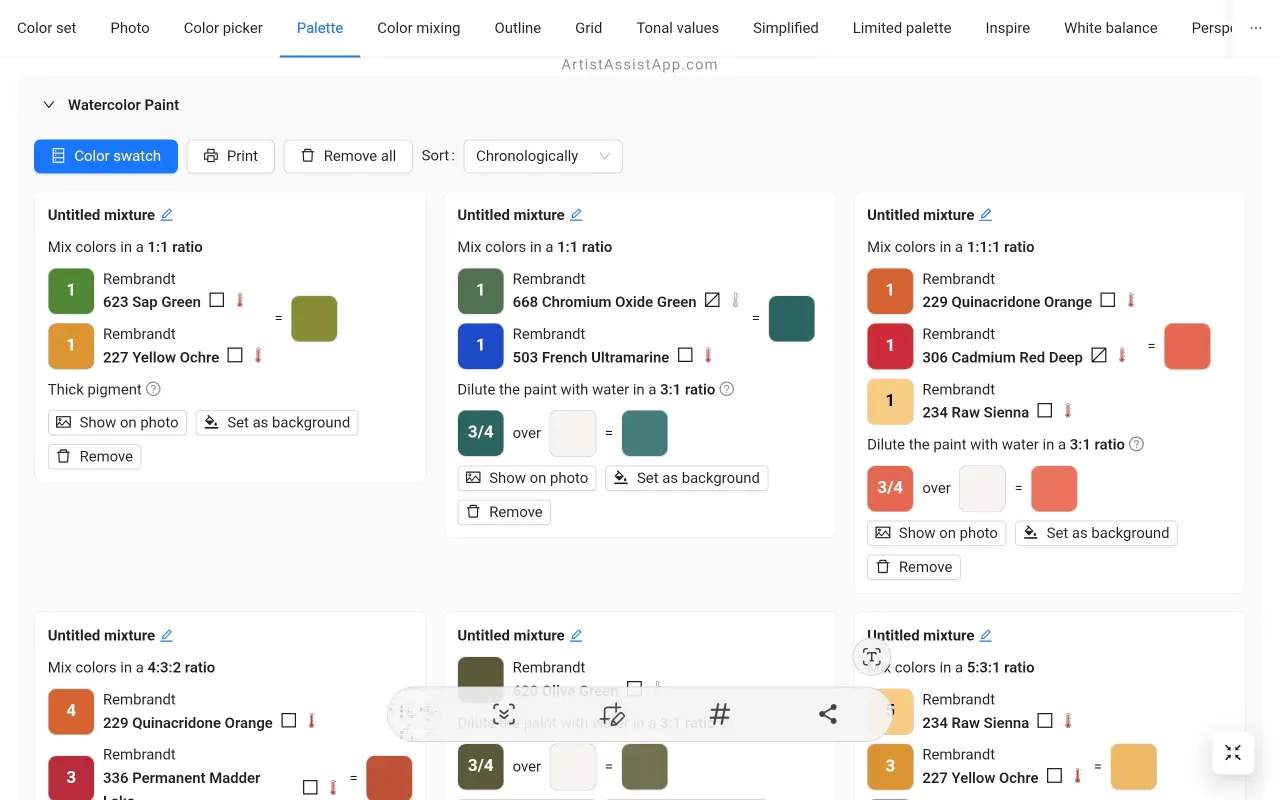
색상 선택기를 사용하여 팔레트에 직접 액세스
팔레트에 추가된 모든 색상은 색상 선택기 탭에 해당 색상의 원으로 표시됩니다. 이렇게 하면 팔레트 탭으로 자주 전환할 필요가 없습니다. 색상이 있는 원을 클릭하면 팔레트에 저장된 색상 혼합이 먼저 표시되고 그 다음에 새로운 혼합 제안이 표시됩니다. 이렇게 하면 팔레트에서 혼합물에 대한 샘플을 선택한 위치를 명확하게 확인하고 저장된 혼합물 레시피에 즉시 액세스할 수 있습니다.
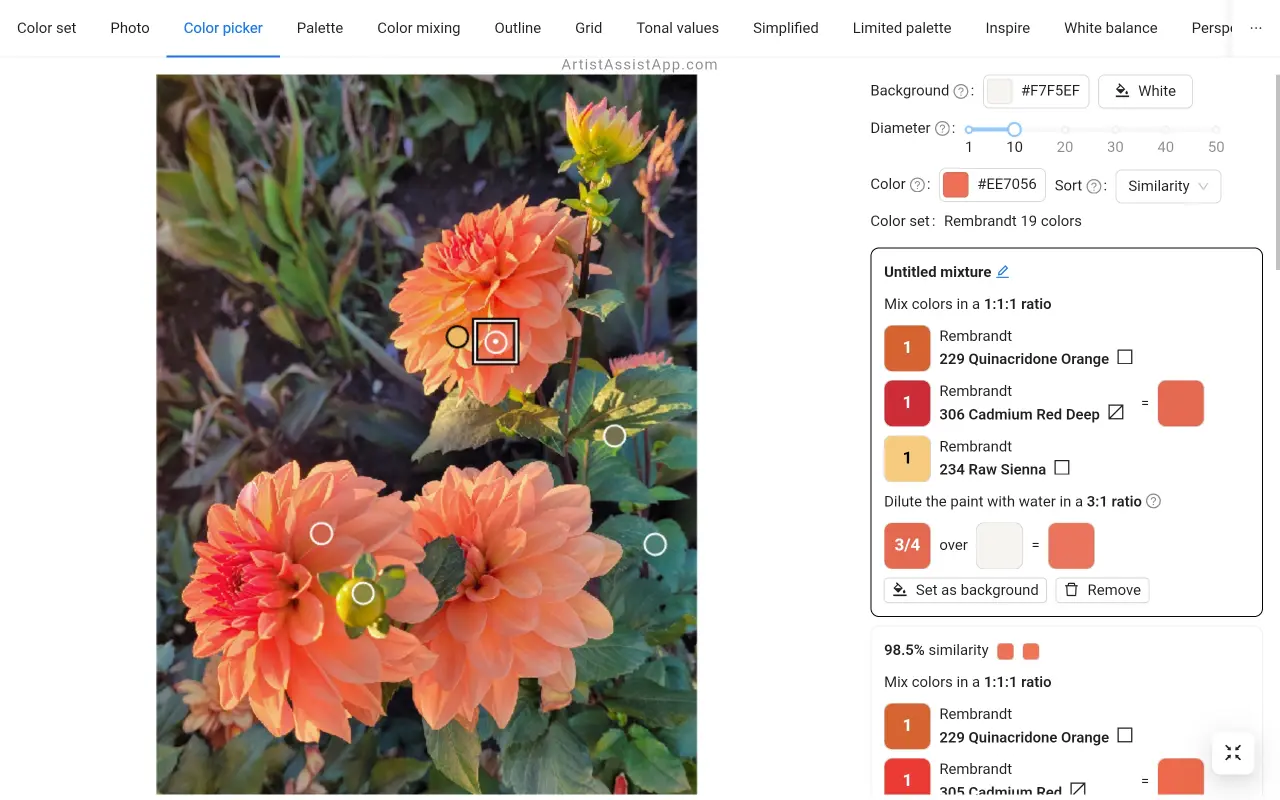
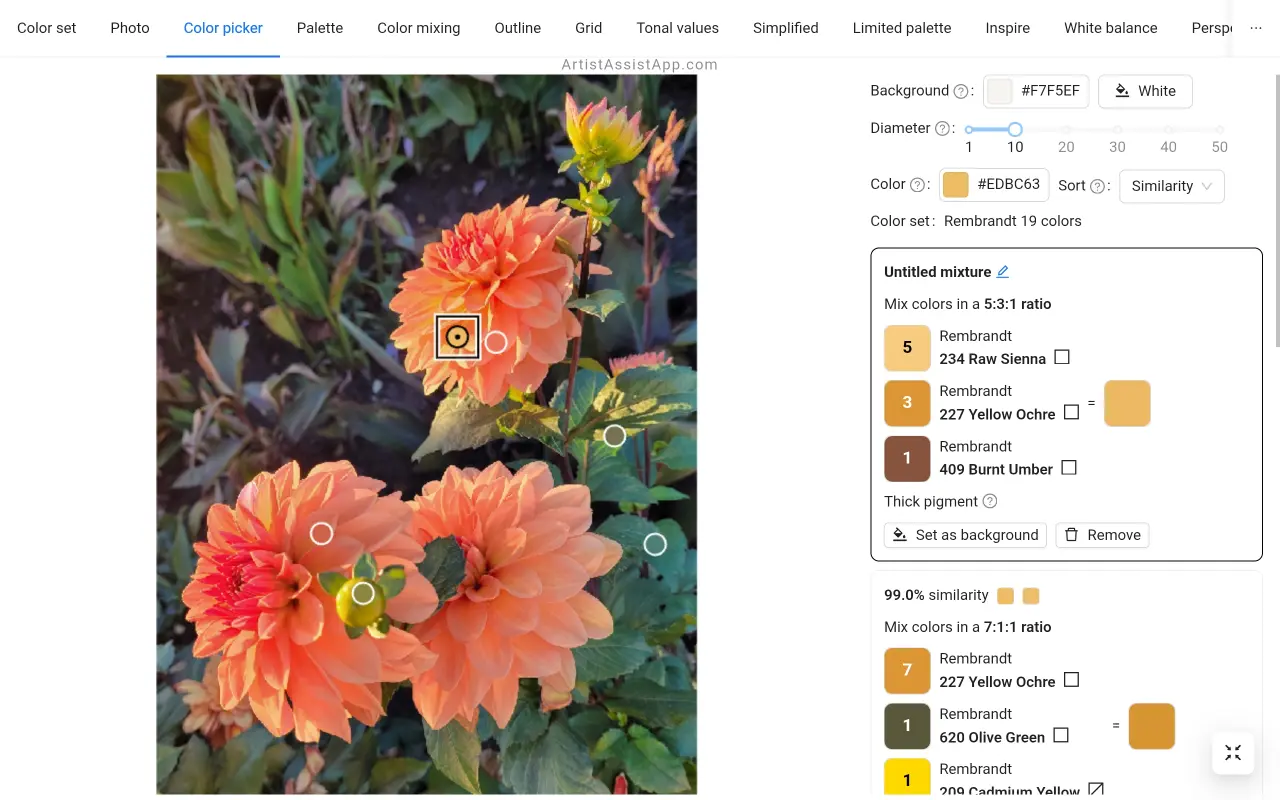
팔레트 인쇄
인쇄 버튼을 눌러 모든 색상 혼합이 있는 팔레트를 인쇄할 수 있습니다. 가로 및 세로 페이지 방향이 지원됩니다.


색상 견본 모드 사용
사진 옆에 모든 팔레트 색상을 쌓는 색상 견본 버튼을 눌러 색상 견본 모드로 들어갑니다.
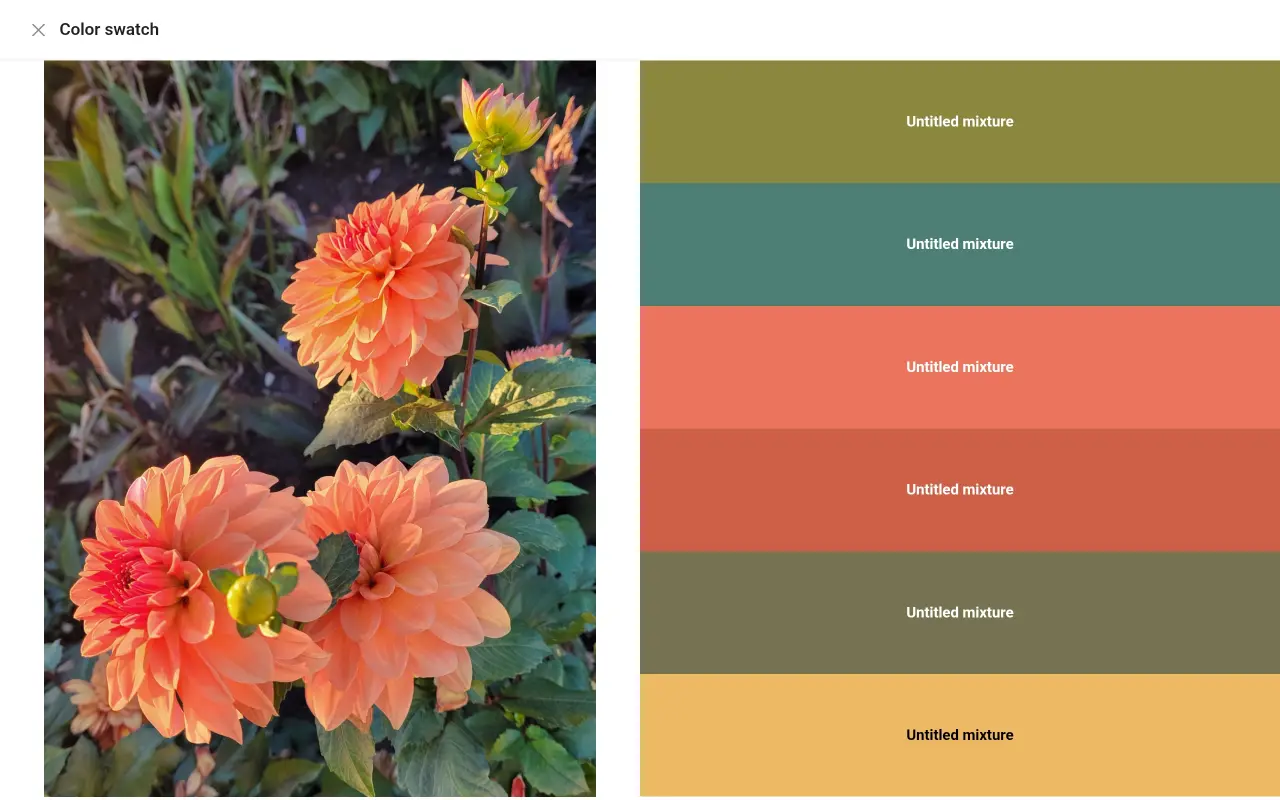
ArtistAssistApp 소개
아티스트 어시스트 앱(Artist Assist App)이라고도 하는 ArtistAssistApp은 아티스트가 사진의 모든 색상을 정확하게 혼합하고, 색조 값을 분석하고, 사진을 윤곽선으로 변환하고, 그리드 방식으로 그리고, 제한된 팔레트로 페인팅하고, 사진을 단순화하고, 이미지에서 배경을 제거하고, 사진을 쌍으로 비교하는 등의 작업을 수행할 수 있는 웹 앱입니다.
지금 무료로 https://app.artistassistapp.com 사용해 보고 그림과 그림 기술을 향상시키고 멋진 예술 작품을 만드십시오.